Handleiding webshop Vuurwerkpos. Handleiding webshop
|
|
|
- Renée Smet
- 8 jaren geleden
- Aantal bezoeken:
Transcriptie
1 Handleiding webshop
2 Inleiding In deze handleiding krijgt u een volledig overzicht van de functionaliteiten van het portaal die betrekking hebben tot uw webshop. Als gebruiker van VuurwerkPos heeft u veel mogelijkheden tot het zelf inrichten van uw webshop. Deze handleiding geeft scherm voor scherm een overzicht van aanpassingen die u kunt doen. Bedankt voor het gebruiken van VuurwerkPOS en veel succes met uw vuurwerkverkoop! Het VuurwerkPOS-team.
3 Eerste stappen Allereerst dient u voor het aanpassen van de webshop ingelogd te zijn in het administratieportaal. Een uitgebreide uitleg van het gehele portaal is beschikbaar in de handleiding administratieportaal. Als u eenmaal ingelogd bent heeft u meerdere mogelijkheden. De eerste die deze handleiding behandelt, is de optie pagina's onder het icoon webshop: Pagina's In dit menu heeft u de mogelijkheid een nieuwe pagina aan te maken door op deze knop te drukken: Ook kunt u een reeds gemaakte pagina te bewerken middels dit icoon: Tenslotte kunt u een eerder aangemaakte pagina verwijderen: Nu volgt een overzicht van de mogelijkheden bij het aanmaken of bewerken van eeen pagina en wat zij exact inhouden.
4 Type De eerste mogelijkheid onder type is een tekstpagina. Hiermee maakt u een eenvoudige tekstpagina aan. Een koppeling hiernaartoe komt onder het kopje informatie te staan. De hoofdpagina is de eerste pagina die normaal gesproken benaderd wordt. Deze krijgt dus geen extensie, maar bijv. de link Een tekstpagina krijgt de extensie die ingevuld wordt bij het kopje Titel (dus bijv. ). Het is niet mogelijk om meerdere hoofdpagina's in te stellen. Mocht u de volgorde waarin ze staan willen veranderen, is dat mogelijk door ze simpelweg in de gewenste volgorde te slepen. Mogelijkheid 3 is een pagina met gratis artikelen. Deze werkt net als een tekstpagina, maar het verschil is dat er een overzicht van alle gratis artikelen onder komt te staan. Deze gratis artikelen zijn ingesteld onder Acties in het portaal. Voor meer informatie hierover, zie de handleiding portaal. De laatste optie is pakketten. Hieronder komt een overzicht te staan van de pakketten die u eventueel heeft aangemaakt onder de knop assortiment in het portaal. Voor verdere informatie over pakketten, zie de handleiding administratieportaal. Titel Zoals eerder genoemd, is wat hier ingevuld wordt de extensie die achter de link naar dit kopje komt. Paginatitel Komt als koptitel in het blok te staan. Hieronder kunt u een voorbeeld zien:
5 Menutitel De menutitel komt in de kolom onder het kopje informatie op de hoofdpagina te staan. Deze kop kan ook leeg gelaten worden: dan neemt de menutitel automatisch over wat er in het kopje titel staat. Inhoud In dit veld kunt u de inhoud die u wilt intypen. Eventueel kunt u hier ook html in gebruiken. Klik dan eerst op de knop broncode. Wilt u een foto of filmpje op de pagina kwijt, gebruik dan een van deze knoppen (alleen hotlink): Weergavemogelijkheden In de volgende 3 velden kunt u beslissen of de link op verscheidene plekken wel of niet zichtbaar is. Het hoofdmenu is helemaal bovenin: Het zijmenu is het menu zoals op het plaatje onder de kop Menutitel te zien is. Het voetmenu vindt u onderaan de webshop onder het kopje site-informatie. Actief Tenslotte is er de knop actief. Hiermee kunt u gemakkelijk een pagina voor bepaalde tijd uitschakelen en later weer inschakelen. Als deze niet aangevinkt staat is een pagina dus compleet onzichtbaar én onbenaderbaar.
6 Uitlichten Een tweede mogelijkheid onder de kop Webshop is uitlichten. Met deze functie kunt u een bepaalde groep artikelen extra onder de aandacht brengen. Uitgelichte artikelen krijgen een prominente plaats op uw site, dus het is aan te bevelen om hardlopers of niet te versmaden aanbiedingen onder deze kop onder te brengen. Het aanmaken van een groep uitgelicht is zeer gemakkelijk: u klikt simpelweg op nieuwe uitgelichte groep, geeft de groep een naam en kunt meteen beginnen met het toevoegen van de gewenste artikelen of pakketten (deze database wordt direct gehaald uit het artikelenbestand: zie de handleiding administratieportaal voor meer informatie daarover). De display-opties lijst en carrousel bepalen hoe het er in de webshop uit komt te zien. Bij de keuze voor lijst, komen de artikelen allen direct op de site te staan. Bij carrousel komt er één artikel te staan, met een scrollpijltje erbij. Als deze éénmaal wordt aangeklikt blijft hij vanzelf lopen. Voorbeeld lijst:
7 Voorbeeld carrousel:
8 Banners: Met deze functie kunt u een (of meerdere) banner(s) aan uw pagina toevoegen. De standaardbreedte van de banner is 1170 pixels. De hoogte mag u zelf bepalen. Het is wel raadzaam om deze, bij het gebruik van meerdere banners, uniform te laten zijn. Het vak met Titel is een verplicht veld: dit moet dus ingevuld worden. De andere velden paginatitel, menutitel en inhoud zijn voor u niet van belang. Met het vinkje voor Actief kunt u de banner tijdelijk in- en uitschakelen.
9 Webshopinstellingen Het volgende scherm van belang is het scherm webshopinstellingen. U vindt dit rechtsboven in uw beginscherm. Wanneer u deze opent komt u terecht bij de apparaatinstellingen. Algemeen Bovenaan staat een vinkje bij Webshop actief. Verwijdert u hier het vinkje, dan wordt het webshop-gedeelte van de site volledig inactief. De zogeheten winkelwagen verdwijnt dus en bestellen is niet langer mogelijk.
10 Wat u invult bij webshopnaam komt bovenaan te staan op uw site, en ook in de browsertab. Logo U kunt uw logo zelf uploaden via deze applicatie. Wilt u het toch weer verwijderen kunt u dat doen via afbeelding verwijderen. Wat betreft de plaatsing van het logo, kunt u kiezen of u deze over de banner heen wilt (zodat deze overlapt), of erboven. Hiervoor gebruikt u al dan niet het vakje Plaats logo op banner. Met de functie Toon prijzen kunt u bepalen of de prijzen van artikelen zichtbaar zijn. Wat u invult in het veld openingstijden komt onderaan uw pagina te staan. Wilt u deze er liever niet op hebben, laat het veld dan leeg. Het veld snel bestellen actief opent een nieuwe functie in de webshop. Bij het snel bestellen-gedeelte krijgt een klant een overzicht te zien alleen maar artikelnummer, naam van het artikel en prijs. Zie hieronder voor een voorbeeld. De optie Gebruik volledige breedte voor banner verplaatst de banner van haar gebruikelijke gecentreerde locatie naar links. Met Toon actiepagina wordt er op de site, onder de kop Kies een categorie een sub-pagina aangemaakt met een overzicht van alle lopende acties.
11 Financieel Bovenin, naast de kop apparaatinstellingen kunt u klikken op financieel. Hier heeft u twee mogelijkheden: het instellen van een minimumbedrag per bestelling, en het al dan niet accepteren van betalen bij afhalen (in tegenstelling tot vooraf). Voorverkoop Onder de knop voorverkoop kunt u de dag waarop de voorverkoop begint en de dag waarop hij ophoudt instellen. Hiermee bepaalt u dus in wezen de openings- en sluitingsdagen van uw webshop. Rapportages Als u hier in het veld BCC adres een mailadres invult, wordt er van iedere bestellingsbevestiging een kopie verzonden naar dat adres. Social media Hier kunt u koppelingen plaatsen naar verscheidene sociale media, zoals Facebook, Twitter, YouTube e.a.. Er komt op uw site dan een directe link te staan naar het gewenste kanaal. Overigens komen er standaard bij artikelen ook linkjes naar social media te staan (Twitter, Facebook, Google+ en Pinterest). Deze zijn ervoor zodat iemand die de webshop bekijkt met één druk op de knop zijn interesse bekend kan maken. Uiterlijk
12 U kunt het uiterlijk van uw webshop op verschillende manieren wijzigen in dit scherm. Zo kunt u een achtergrondafbeelding of een achtergrondkleur kiezen. Tevens kunt u, wanneer u een achtergrondafbeelding gebruikt, de positie bepalen en kiezen of deze herhaald wordt. De mogelijkheid achtergrondgedrag bepaalt of de afbeelding een vaste plek heeft, of meebeweegt wanneer een klant verder naar beneden scrolt op het scherm. Het achtergrondformaat tenslotte bepaalt de grootte van de afbeelding. Het is aanbevelenswaardig om een afbeelding van klein formaat niet beeldvullend te laten zijn: hierdoor komt een afbeelding er doorgaans nogal korrelig uit te zien.
Handleiding Joomla CMS
 Handleiding Joomla CMS Inhoudsopgave Inloggen bij de beheeromgeving 3 Artikelen 4 Prullenbak bekijken 4 Nieuw artikel maken / bewerken 5 Afbeelding toevoegen aan artikel 6 Link in een artikel plaatsen
Handleiding Joomla CMS Inhoudsopgave Inloggen bij de beheeromgeving 3 Artikelen 4 Prullenbak bekijken 4 Nieuw artikel maken / bewerken 5 Afbeelding toevoegen aan artikel 6 Link in een artikel plaatsen
Handleiding CrisisConnect app beheersysteem
 Handleiding CrisisConnect app beheersysteem Inhoudsopgave 'Welkom bij de handleiding van de CrisisConnect app' 1. Start 1.1. Vereisten gebruik 1.2. Inloggen 1.3. Wachtwoord wijzigen 2. Vullen 2.1 Dossiers
Handleiding CrisisConnect app beheersysteem Inhoudsopgave 'Welkom bij de handleiding van de CrisisConnect app' 1. Start 1.1. Vereisten gebruik 1.2. Inloggen 1.3. Wachtwoord wijzigen 2. Vullen 2.1 Dossiers
Inhoudsopgave. 01. Inloggen & wachtwoord aanpassen Blz Pagina s beheren Blz Sidebars beheren Blz Menu beheren Blz.
 Inhoudsopgave 01. Inloggen & wachtwoord aanpassen Blz. 02 02. Pagina s beheren Blz. 05 03. Sidebars beheren Blz. 09 04. Menu beheren Blz. 10 05. Blogs beheren Blz. 13 06. Uitgelichte blokken op home beheren
Inhoudsopgave 01. Inloggen & wachtwoord aanpassen Blz. 02 02. Pagina s beheren Blz. 05 03. Sidebars beheren Blz. 09 04. Menu beheren Blz. 10 05. Blogs beheren Blz. 13 06. Uitgelichte blokken op home beheren
Mach3Framework 5.0 / Website
 Mach3Framework 5.0 / Website Handleiding Mach3Builders Inhoudsopgave 1 Inloggen...5 1.1 Ingelogd blijven...6 1.2 Wachtwoord vergeten...7 2 Applicatie keuzescherm...8 2.1 De beheeromgeving openen...9 3
Mach3Framework 5.0 / Website Handleiding Mach3Builders Inhoudsopgave 1 Inloggen...5 1.1 Ingelogd blijven...6 1.2 Wachtwoord vergeten...7 2 Applicatie keuzescherm...8 2.1 De beheeromgeving openen...9 3
NEW WAVE TEXTILES HANDLEIDING WEBSHOP
 NEW WAVE TEXTILES HANDLEIDING WEBSHOP 0 INHOUD 1. Snel bestellen 2 2. Mijn Account 3 3. Product zoeken 5 4. Productinformatie quickview 6 5. Productinformatie uitgebreid 8 6. Winkelkar bestelling plaatsen
NEW WAVE TEXTILES HANDLEIDING WEBSHOP 0 INHOUD 1. Snel bestellen 2 2. Mijn Account 3 3. Product zoeken 5 4. Productinformatie quickview 6 5. Productinformatie uitgebreid 8 6. Winkelkar bestelling plaatsen
Handleiding ZKM Online. Versie 2.1
 Handleiding ZKM Online Versie 2.1 Februari 2015 Inhoudsopgave 1. Inloggen... 3 1.1 Eerste keer dat je inlogt... 3 1.1.1 Profiel... 4 1.1.2. Wachtwoord (wijzigen)... 4 1.1.3. Bureau... 5 1.1.4. Consultants
Handleiding ZKM Online Versie 2.1 Februari 2015 Inhoudsopgave 1. Inloggen... 3 1.1 Eerste keer dat je inlogt... 3 1.1.1 Profiel... 4 1.1.2. Wachtwoord (wijzigen)... 4 1.1.3. Bureau... 5 1.1.4. Consultants
Handleiding website beheer
 Handleiding website beheer Inhoud: Als actief franchisenemer bij CIGO heeft u de mogelijkheid uw eigen website (http://naam.cigo.nl) te beheren. In deze handleiding leggen wij u uit hoe u de verschillende
Handleiding website beheer Inhoud: Als actief franchisenemer bij CIGO heeft u de mogelijkheid uw eigen website (http://naam.cigo.nl) te beheren. In deze handleiding leggen wij u uit hoe u de verschillende
Handleiding webshop. Om in te loggen gaat u naar de volgende website: http://webshop.sibo.nl.testbyte.nl
 Om in te loggen gaat u naar de volgende website: http://webshop.sibo.nl.testbyte.nl Handleiding webshop Of klikt u op de SIBO Website http://www.sibo.nl/webshop.aspx op de Webshop button: U wordt dan verder
Om in te loggen gaat u naar de volgende website: http://webshop.sibo.nl.testbyte.nl Handleiding webshop Of klikt u op de SIBO Website http://www.sibo.nl/webshop.aspx op de Webshop button: U wordt dan verder
Handleiding CMS Joomla 3.2 v1.2
 Handleiding CMS Joomla 3.2 v1.2 Inhoudsopgave 1. Inloggen op het CMS-systeem 2. Artikelen en Categorieën beheren 2.1 Aanmaken en beheren van een artikel 2.2 Verwijderen van een artikel 2.3 Aanmaken van
Handleiding CMS Joomla 3.2 v1.2 Inhoudsopgave 1. Inloggen op het CMS-systeem 2. Artikelen en Categorieën beheren 2.1 Aanmaken en beheren van een artikel 2.2 Verwijderen van een artikel 2.3 Aanmaken van
Handleiding Cubigo Verenigingen en Organisaties
 Handleiding Verenigingen en Organisaties Wij heten u hartelijk welkom bij, het platform waar de verbinding wordt gelegd tussen burgers, instellingen, bedrijven en verenigingen op een eenvoudige en gebruikersvriendelijke
Handleiding Verenigingen en Organisaties Wij heten u hartelijk welkom bij, het platform waar de verbinding wordt gelegd tussen burgers, instellingen, bedrijven en verenigingen op een eenvoudige en gebruikersvriendelijke
GEBRUIKERSHANDLEIDING Content Management Systeem. Gebruikershandleiding RelaxWeb CMS
 GEBRUIKERSHANDLEIDING Content Management Systeem 1 Gebruikershandleiding RelaxWeb CMS Gebruikershandleiding RelaxWeb CMS 2 Inhoud Inhoud 3 1. Inleiding 5 2. Inloggen in het CMS 6 3. Control panel 7 4.
GEBRUIKERSHANDLEIDING Content Management Systeem 1 Gebruikershandleiding RelaxWeb CMS Gebruikershandleiding RelaxWeb CMS 2 Inhoud Inhoud 3 1. Inleiding 5 2. Inloggen in het CMS 6 3. Control panel 7 4.
Handleiding Word Press voor de bewoners Westerkaap 1
 1 Handleiding Word Press voor de bewoners Westerkaap 1 Inhoud: Inloggen Pagina 1 Algemeen Pagina 2 Berichten Pagina 2 Bericht bewerken, Linken Pagina 3-4 Plaatje toevoegen bericht Pagina 5-6 Bericht publiceren
1 Handleiding Word Press voor de bewoners Westerkaap 1 Inhoud: Inloggen Pagina 1 Algemeen Pagina 2 Berichten Pagina 2 Bericht bewerken, Linken Pagina 3-4 Plaatje toevoegen bericht Pagina 5-6 Bericht publiceren
Web Presence Builder. Inhoud
 Web Presence Builder Inhoud Inhoud... 1 Wat is Web Presence Builder?... 2 Het categoriescherm... 2 De eerste stappen naar een eigen website... 3 Onderwerp selecteren en website naam aanpassen... 3 Vooraf
Web Presence Builder Inhoud Inhoud... 1 Wat is Web Presence Builder?... 2 Het categoriescherm... 2 De eerste stappen naar een eigen website... 3 Onderwerp selecteren en website naam aanpassen... 3 Vooraf
Handleiding CrisisConnect app beheersysteem
 Handleiding CrisisConnect app beheersysteem Inhoudsopgave 1. Start 1.1. Vereisten gebruik 1.2. Inloggen 1.3. Wachtwoord wijzigen 2. Vullen 2.1. Dossiers 2.2. Processen 2.2.1. Tekst toevoegen 2.2.2. Bijlagen
Handleiding CrisisConnect app beheersysteem Inhoudsopgave 1. Start 1.1. Vereisten gebruik 1.2. Inloggen 1.3. Wachtwoord wijzigen 2. Vullen 2.1. Dossiers 2.2. Processen 2.2.1. Tekst toevoegen 2.2.2. Bijlagen
Handleiding. HetSchoolvoorbeeld.nl. HetSchoolvoorbeeld 2.1. Websites voor het onderwijs. Websites Social media Mediawijsheid Grafisch ontwerp
 HetSchoolvoorbeeld.nl Websites voor het onderwijs Handleiding HetSchoolvoorbeeld 2.1 Websites Social media Mediawijsheid Grafisch ontwerp Handleiding HetSchoolvoorbeeld 2.1 Pagina 1 Inhoud 1 Opbouw van
HetSchoolvoorbeeld.nl Websites voor het onderwijs Handleiding HetSchoolvoorbeeld 2.1 Websites Social media Mediawijsheid Grafisch ontwerp Handleiding HetSchoolvoorbeeld 2.1 Pagina 1 Inhoud 1 Opbouw van
Producten toevoegen. Inleiding
 Producten toevoegen Inleiding...1 Stap 1: Instellingen controleren...2 Stap 2: Menu's aanmaken...3 Stap 3: Producten toevoegen...4 Producten overzicht...5 Product verwijderen...5 Menu/submenu verwijderen...5
Producten toevoegen Inleiding...1 Stap 1: Instellingen controleren...2 Stap 2: Menu's aanmaken...3 Stap 3: Producten toevoegen...4 Producten overzicht...5 Product verwijderen...5 Menu/submenu verwijderen...5
Inhoud. Handleiding Dododent. Beste tandarts of praktijkmanager,
 Handleiding Dododent Beste tandarts of praktijkmanager, Hartelijk dank voor de aanschaf van een website bij Dodoworks. Hieronder volgt een uitgebreide handleiding van het Dododent systeem waarmee de website
Handleiding Dododent Beste tandarts of praktijkmanager, Hartelijk dank voor de aanschaf van een website bij Dodoworks. Hieronder volgt een uitgebreide handleiding van het Dododent systeem waarmee de website
Handleiding. HetSchoolvoorbeeld.nl. Versie 2.2 - juni 2014. Websites voor het onderwijs. Meest recente uitgave: www. hetschoolvoorbeeld.
 HetSchoolvoorbeeld.nl Websites voor het onderwijs Handleiding Versie 2.2 - juni 2014 Meest recente uitgave: www. hetschoolvoorbeeld.nl/handleiding Handleiding HetSchoolvoorbeeld 2.2 Pagina 1 Inhoud Inhoud
HetSchoolvoorbeeld.nl Websites voor het onderwijs Handleiding Versie 2.2 - juni 2014 Meest recente uitgave: www. hetschoolvoorbeeld.nl/handleiding Handleiding HetSchoolvoorbeeld 2.2 Pagina 1 Inhoud Inhoud
Handleiding MijnGemeente-app
 Handleiding MijnGemeente-app Omschrijving Handleiding MijnGemeente-app Auteur SIMgroep Datum 01-05-2013 Versienummer 0.2 Inhoudsopgave INHOUDSOPGAVE... 2 1. INLEIDING... 3 1.1. MIJNGEMEENTE APP... 3 1.2.
Handleiding MijnGemeente-app Omschrijving Handleiding MijnGemeente-app Auteur SIMgroep Datum 01-05-2013 Versienummer 0.2 Inhoudsopgave INHOUDSOPGAVE... 2 1. INLEIDING... 3 1.1. MIJNGEMEENTE APP... 3 1.2.
4.1 4.2 5.1 5.2 6.1 6.2 6.3 6.4
 Handleiding CMS Inhoud 1 Inloggen 2 Algemeen 3 Hoofdmenu 4 Pagina s 4.1 Pagina s algemeen 4.2 Pagina aanpassen 5 Items 5.1 Items algemeen 5.2 Item aanpassen 6 Editor 6.1 Editor algemeen 6.2 Afbeeldingen
Handleiding CMS Inhoud 1 Inloggen 2 Algemeen 3 Hoofdmenu 4 Pagina s 4.1 Pagina s algemeen 4.2 Pagina aanpassen 5 Items 5.1 Items algemeen 5.2 Item aanpassen 6 Editor 6.1 Editor algemeen 6.2 Afbeeldingen
HANDLEIDING. ORANJE FONDS COLLECTE ONLINE
 HANDLEIDING ORANJE FONDS COLLECTE ONLINE www.oranjefondscollecteonline.nl Inleiding Het Oranje Fonds is heel enthousiast over de nieuwe mogelijkheid van het online collecteren. Wat fijn dat je met jouw
HANDLEIDING ORANJE FONDS COLLECTE ONLINE www.oranjefondscollecteonline.nl Inleiding Het Oranje Fonds is heel enthousiast over de nieuwe mogelijkheid van het online collecteren. Wat fijn dat je met jouw
Modulehandleiding VivianCMS. Meertaligheid
 Modulehandleiding VivianCMS Meertaligheid Versie: 1.0 Startdatum: 03-03-2006 Datum laatste wijziging: 04-09-2006 Opmerking: Gepubliceerd op http://www.viviancms.nl Inhoudsopgave 1. Inleiding...3 1.1 Algemene
Modulehandleiding VivianCMS Meertaligheid Versie: 1.0 Startdatum: 03-03-2006 Datum laatste wijziging: 04-09-2006 Opmerking: Gepubliceerd op http://www.viviancms.nl Inhoudsopgave 1. Inleiding...3 1.1 Algemene
Welkom bij Sitebuilder, een praktijksite maken in 5 stappen.
 Welkom bij Sitebuilder, een praktijksite maken in 5 stappen. Wat is sitebuilder Site Builder is een uiterst gebruiksvriendelijk en zeer uitgebreid product waarmee u snel een eigen praktijkwebsite kunt
Welkom bij Sitebuilder, een praktijksite maken in 5 stappen. Wat is sitebuilder Site Builder is een uiterst gebruiksvriendelijk en zeer uitgebreid product waarmee u snel een eigen praktijkwebsite kunt
Handleiding NarrowCasting
 Handleiding NarrowCasting http://portal.vebe-narrowcasting.nl september 2013 1 Inhoud Inloggen 3 Dia overzicht 4 Nieuwe dia toevoegen 5 Dia bewerken 9 Dia exporteren naar toonbankkaart 11 Presentatie exporteren
Handleiding NarrowCasting http://portal.vebe-narrowcasting.nl september 2013 1 Inhoud Inloggen 3 Dia overzicht 4 Nieuwe dia toevoegen 5 Dia bewerken 9 Dia exporteren naar toonbankkaart 11 Presentatie exporteren
Vraag en Aanbod via Aviornis.nl
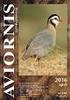 Vraag en Aanbod via Aviornis.nl In navolging van de handleiding ringenbestellen via Internet, volgt hier een beknopte handleiding om advertenties te bekijken of te plaatsen op www.aviornis.nl. Het adverteren
Vraag en Aanbod via Aviornis.nl In navolging van de handleiding ringenbestellen via Internet, volgt hier een beknopte handleiding om advertenties te bekijken of te plaatsen op www.aviornis.nl. Het adverteren
Handleiding De BouwApp
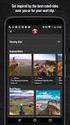 Handleiding De BouwApp Versie 2.5, datum: 12-11-2014 De BouwApp is een concept van Concepteurs BV. Concepteurs bedenkt en zet zelfstandig new media concepten in de markt. We verzorgen het gehele traject
Handleiding De BouwApp Versie 2.5, datum: 12-11-2014 De BouwApp is een concept van Concepteurs BV. Concepteurs bedenkt en zet zelfstandig new media concepten in de markt. We verzorgen het gehele traject
H A N D L E I D I N G W I N K EL K A R R E T J E S t a n d a a r d W e b w i n k e l
 - 1 - H A N D L E I D I N G W I N K EL K A R R E T J E S t a n d a a r d W e b w i n k e l 2 0 1 2 b y W i n k e l k a r r e t j e. c o m - 2 - A u t e u r s r e c h t e n Licentiehouders van dit softwareproduct
- 1 - H A N D L E I D I N G W I N K EL K A R R E T J E S t a n d a a r d W e b w i n k e l 2 0 1 2 b y W i n k e l k a r r e t j e. c o m - 2 - A u t e u r s r e c h t e n Licentiehouders van dit softwareproduct
Groep aanmaken en beheren
 Groep aanmaken en beheren versie December 2014 Om verhalen, foto s e.d. te kunnen toevoegen moet u eerst een groep hebben aangemaakt of van één groep de rechten hebben binnen die groep inhoud te plaatsen.
Groep aanmaken en beheren versie December 2014 Om verhalen, foto s e.d. te kunnen toevoegen moet u eerst een groep hebben aangemaakt of van één groep de rechten hebben binnen die groep inhoud te plaatsen.
Een webshop vullen. a. Een product aanmaken. Ga nu naar Producten en kies voor Product toevoegen om een nieuw product aan te maken.
 Een webshop vullen Voor een artikel verkocht kan worden moet deze eerst in een webshop geplaatst worden. Hiervoor moeten een aantal stappen worden doorlopen. Ga naar http://webshop.geuzencollege- sw.nl
Een webshop vullen Voor een artikel verkocht kan worden moet deze eerst in een webshop geplaatst worden. Hiervoor moeten een aantal stappen worden doorlopen. Ga naar http://webshop.geuzencollege- sw.nl
Snel aan de slag met BasisOnline en InstapInternet
 Snel aan de slag met BasisOnline en InstapInternet Inloggen Surf naar www.instapinternet.nl of www.basisonline.nl. Vervolgens klikt u op de button Login links bovenin en vervolgens op Member Login. (Figuur
Snel aan de slag met BasisOnline en InstapInternet Inloggen Surf naar www.instapinternet.nl of www.basisonline.nl. Vervolgens klikt u op de button Login links bovenin en vervolgens op Member Login. (Figuur
1. Handleiding aanmaken Facebookpagina
 Inhoud 1.Handleiding aanmaken Facebookpagina...2 Stap 1: Maak een pagina...2 Stap 2: Kies een categorie...2 Stap 3: Pagina instellen...3 Stap 4: Een korte rondleiding...6 Stap 5: Instellingen aanpassen...7
Inhoud 1.Handleiding aanmaken Facebookpagina...2 Stap 1: Maak een pagina...2 Stap 2: Kies een categorie...2 Stap 3: Pagina instellen...3 Stap 4: Een korte rondleiding...6 Stap 5: Instellingen aanpassen...7
Na het inloggen met de gegevens die je hebt gekregen, verschijnt het overzichtsscherm zoals hieronder:
 Inhoud van de website invoeren met de ContentPublisher De inhoud van websites kan worden ingevoerd en gewijzigd met behulp van een zogenaamd Content Management Systeem (CMS). De websites van Muismedia
Inhoud van de website invoeren met de ContentPublisher De inhoud van websites kan worden ingevoerd en gewijzigd met behulp van een zogenaamd Content Management Systeem (CMS). De websites van Muismedia
Mach3Framework 5.0 / Website
 Mach3Framework 5.0 / Website Handleiding Mach3Builders Inhoudsopgave 1 Inloggen...4 1.1 Ingelogd blijven...5 1.2 Wachtwoord vergeten...6 2 Applicatie keuzescherm...7 2.1 De beheeromgeving openen...8 3
Mach3Framework 5.0 / Website Handleiding Mach3Builders Inhoudsopgave 1 Inloggen...4 1.1 Ingelogd blijven...5 1.2 Wachtwoord vergeten...6 2 Applicatie keuzescherm...7 2.1 De beheeromgeving openen...8 3
MARKETING & COMMUNICATIE - DIGITALE VORMGEVING
 MARKETING & COMMUNICATIE - DIGITALE VORMGEVING 1 WordPress.com Een site/blog aanmaken Ga naar www.wordpress.com. Bovenaan kun je de pagina vertalen in het Nederlands Account Maak een account aan. Vul in:
MARKETING & COMMUNICATIE - DIGITALE VORMGEVING 1 WordPress.com Een site/blog aanmaken Ga naar www.wordpress.com. Bovenaan kun je de pagina vertalen in het Nederlands Account Maak een account aan. Vul in:
Handleiding. Content Management Systeem (C.M.S.)
 Handleiding Content Management Systeem (C.M.S.) www.wecaremedia.nl info@wecaremedia.nl 0162-223 161 Inhoudsopgave Inloggen... 3 Dashboard... 4 Bestanden... 4 Map aanmaken... 4 Bestanden toevoegen... 5
Handleiding Content Management Systeem (C.M.S.) www.wecaremedia.nl info@wecaremedia.nl 0162-223 161 Inhoudsopgave Inloggen... 3 Dashboard... 4 Bestanden... 4 Map aanmaken... 4 Bestanden toevoegen... 5
Wordpress handleiding LOA Lak B.V.
 Wordpress handleiding LOA Lak B.V. Over Wordpress Wordpress is een content management systeem (kortweg CMS). Een CMS is systeem waarmee u de inhoud van uw website kunt beheren. Om Wordpress te kunnen gebruiken
Wordpress handleiding LOA Lak B.V. Over Wordpress Wordpress is een content management systeem (kortweg CMS). Een CMS is systeem waarmee u de inhoud van uw website kunt beheren. Om Wordpress te kunnen gebruiken
Handleiding Site to Edit Module Veiling
 THAR Design Kipboomweg 15 7636 RC AGELO E-mail: info@thar.nl Website: www.thar.nl KvK nummer: 08165396 BTW nummer: NL8186.22.416.B01 Rekeningnummer: 45.09.80.59 Handleiding Site to Edit Module Veiling
THAR Design Kipboomweg 15 7636 RC AGELO E-mail: info@thar.nl Website: www.thar.nl KvK nummer: 08165396 BTW nummer: NL8186.22.416.B01 Rekeningnummer: 45.09.80.59 Handleiding Site to Edit Module Veiling
Handleiding om uw website/webshop aan te passen
 Handleiding om uw website/webshop aan te passen ONDERWERP PAGINA 1. Hoe moet ik inloggen in het beheer? 2 2. Hoe pas ik een bestaande pagina aan? 2 3. Hoe plaats ik een afbeelding? 3 4. Hoe maak ik een
Handleiding om uw website/webshop aan te passen ONDERWERP PAGINA 1. Hoe moet ik inloggen in het beheer? 2 2. Hoe pas ik een bestaande pagina aan? 2 3. Hoe plaats ik een afbeelding? 3 4. Hoe maak ik een
Simply Free handleiding
 Simply Free handleiding Versie 20-12-2017 1 Om gebruik te kunnen maken van dit systeem, is het belangrijk om bij het eerste gebruik het hoofdstuk Eerste gebruik door te nemen en uit te voeren! Onderwerp
Simply Free handleiding Versie 20-12-2017 1 Om gebruik te kunnen maken van dit systeem, is het belangrijk om bij het eerste gebruik het hoofdstuk Eerste gebruik door te nemen en uit te voeren! Onderwerp
Handleiding teksteditor
 In deze handleiding leggen we de werking van de teksteditor uit. De teksteditor wordt gebruikt voor het bewerken van tekst. Uw tekstpagina s bewerkt u met deze editor, maar u vindt m op vele plekken terug.
In deze handleiding leggen we de werking van de teksteditor uit. De teksteditor wordt gebruikt voor het bewerken van tekst. Uw tekstpagina s bewerkt u met deze editor, maar u vindt m op vele plekken terug.
Handleiding PDF Generator
 Handleiding PDF Generator In de onderstaande afbeelding ziet u drie cirkels met de cijfers 1 t/m 3. 1) Wanneer u nog geen bedrijfslogo heeft geupload kunt u hier uw bedrijfslogo kiezen vanaf de computer.
Handleiding PDF Generator In de onderstaande afbeelding ziet u drie cirkels met de cijfers 1 t/m 3. 1) Wanneer u nog geen bedrijfslogo heeft geupload kunt u hier uw bedrijfslogo kiezen vanaf de computer.
Digitale vormgeving 2014 2015. Wordpress deel 1
 Digitale vormgeving 2014 2015 Wordpress deel 1 2 Inhoud Site in WordPress... 3 Maak een eigen site in WordPress.com.... 3 Wordpressaccount aanmaken... 4 Opdracht 1... 4 Thema kiezen... 6 Opdracht 2...
Digitale vormgeving 2014 2015 Wordpress deel 1 2 Inhoud Site in WordPress... 3 Maak een eigen site in WordPress.com.... 3 Wordpressaccount aanmaken... 4 Opdracht 1... 4 Thema kiezen... 6 Opdracht 2...
Rapportages instellen
 Versie 2.0 Introductie In Finchline is het mogelijk om over de ingestelde widgets (grafische weergaven) een rapportage te ontvangen en versturen in PDF of Excel. In deze handleiding komen alle opties,
Versie 2.0 Introductie In Finchline is het mogelijk om over de ingestelde widgets (grafische weergaven) een rapportage te ontvangen en versturen in PDF of Excel. In deze handleiding komen alle opties,
Handleiding voor ondernemers
 Handleiding voor ondernemers De directe invoer van content in de database van visitbrabant.nl Pagina 1 van 13 Inhoud Aanmaken of bewerken van een locatie...3 Details...3 Adresgegevens...4 Contactgegevens...4
Handleiding voor ondernemers De directe invoer van content in de database van visitbrabant.nl Pagina 1 van 13 Inhoud Aanmaken of bewerken van een locatie...3 Details...3 Adresgegevens...4 Contactgegevens...4
Handleiding Content Management Systeem
 Handleiding Content Management Systeem Inhoudsopgave Inhoudsopgave... 2 1. Inloggen... 3 2. Paginavolgorde... 3 3. Pagina en menutitel... 3 4. Pagina s bewerken... 4 5. De tekstverwerker... 4 6. Interne
Handleiding Content Management Systeem Inhoudsopgave Inhoudsopgave... 2 1. Inloggen... 3 2. Paginavolgorde... 3 3. Pagina en menutitel... 3 4. Pagina s bewerken... 4 5. De tekstverwerker... 4 6. Interne
Release nieuwe versie 1.9.3
 Release nieuwe versie 1.9.3 November 2013 www.siteop.mobi www.siteop.mobi - Kingsfordweg 151-1043 GR Amsterdam Tel: 085 40 123 92 - support.siteop.mob Release Versie Item Versie Datum SiteOpMobi Platform
Release nieuwe versie 1.9.3 November 2013 www.siteop.mobi www.siteop.mobi - Kingsfordweg 151-1043 GR Amsterdam Tel: 085 40 123 92 - support.siteop.mob Release Versie Item Versie Datum SiteOpMobi Platform
Gebruikershandleiding websitebeheer m.b.v. Wordpress incl. Woo-Commerce
 Gebruikershandleiding websitebeheer m.b.v. Wordpress incl. Woo-Commerce Saft Websites Gebruikershandleiding Wordpress icm Woocommerce pag. 1 Inhoudsopgave Inhoudsopgave Inhoudsopgave Inleiding Liever persoonlijke
Gebruikershandleiding websitebeheer m.b.v. Wordpress incl. Woo-Commerce Saft Websites Gebruikershandleiding Wordpress icm Woocommerce pag. 1 Inhoudsopgave Inhoudsopgave Inhoudsopgave Inleiding Liever persoonlijke
HANDLEIDING DOIT BEHEER SYSTEEM
 HANDLEIDING DOIT BEHEER SYSTEEM ALGEMENE INFORMATIE Het Doit beheer systeem is een modulair opgebouwd systeem waarin modules makkelijk kunnen worden toegevoegd of aangepast, niet iedere gebruiker zal dezelfde
HANDLEIDING DOIT BEHEER SYSTEEM ALGEMENE INFORMATIE Het Doit beheer systeem is een modulair opgebouwd systeem waarin modules makkelijk kunnen worden toegevoegd of aangepast, niet iedere gebruiker zal dezelfde
Handleiding voor het gebruik van uw nieuwe CMS
 Handleiding voor het gebruik van uw nieuwe CMS Inhoud (klik op een van onderstaande titels) 1. Toegang tot het CMS 2. Inhoud toevoegen 3. Afbeelding toevoegen 4. Bestand toevoegen 5. Instructie & Vragen
Handleiding voor het gebruik van uw nieuwe CMS Inhoud (klik op een van onderstaande titels) 1. Toegang tot het CMS 2. Inhoud toevoegen 3. Afbeelding toevoegen 4. Bestand toevoegen 5. Instructie & Vragen
Handleiding Wordpress CMS 4-5-2015
 Handleiding Wordpress CMS 4-5-2015 Inhoud 1. Het dashboard.... 3 2. Een pagina of bericht aanpassen.... 5 3. Een nieuw bericht toevoegen... 6 4. Een pagina maken... 7 5. Website met sitebuilder... 8 6.
Handleiding Wordpress CMS 4-5-2015 Inhoud 1. Het dashboard.... 3 2. Een pagina of bericht aanpassen.... 5 3. Een nieuw bericht toevoegen... 6 4. Een pagina maken... 7 5. Website met sitebuilder... 8 6.
5. Een nieuw grijs blok onderaan plaatsen
 5. Een nieuw grijs blok onderaan plaatsen Onderstaande instructie is geschreven om een nieuwe grijze footer onder aan je site te maken. Deze footers kun je makkelijk gebruiken om mensen naar een bepaald
5. Een nieuw grijs blok onderaan plaatsen Onderstaande instructie is geschreven om een nieuwe grijze footer onder aan je site te maken. Deze footers kun je makkelijk gebruiken om mensen naar een bepaald
Handleiding website Buurten Met Uitzicht
 Handleiding website Buurten Met Uitzicht www.buurtenmetuitzicht.nl Op de site www.buurtenmetuitzicht.nl kunt u berichten of tweets plaatsen en iets op de buurtagenda zetten. Alle berichten worden niet
Handleiding website Buurten Met Uitzicht www.buurtenmetuitzicht.nl Op de site www.buurtenmetuitzicht.nl kunt u berichten of tweets plaatsen en iets op de buurtagenda zetten. Alle berichten worden niet
Handleiding. citynavigator database Friesland.nl
 1 Handleiding citynavigator database Friesland.nl 3 Inhoud Aanmaken of bewerken van een locatie 3 Details 3 Adresgegevens 4 Contactgegevens 5 Kalendergegevens 6 Media 7 Prijzen 7 Kenmerken 8 SEO 8 Aanmaken
1 Handleiding citynavigator database Friesland.nl 3 Inhoud Aanmaken of bewerken van een locatie 3 Details 3 Adresgegevens 4 Contactgegevens 5 Kalendergegevens 6 Media 7 Prijzen 7 Kenmerken 8 SEO 8 Aanmaken
ACCEPETEREN RESERVERING
 E-mail Templates In i-reserve is het mogelijk gestandaardiseerde e-mails te verzenden. Het verzenden van dergelijke mails kan volledig worden geautomatiseerd: u maakt dan gebruik van zogenaamde automatische
E-mail Templates In i-reserve is het mogelijk gestandaardiseerde e-mails te verzenden. Het verzenden van dergelijke mails kan volledig worden geautomatiseerd: u maakt dan gebruik van zogenaamde automatische
Handleiding Webshop De Bondt B.V.
 Handleiding Webshop De Bondt B.V. Registreren Om van de webshop gebruik te kunnen maken dient u zich te registreren. Er zijn twee mogelijkheden: U bent een bestaande klant: u drukt boven in het scherm
Handleiding Webshop De Bondt B.V. Registreren Om van de webshop gebruik te kunnen maken dient u zich te registreren. Er zijn twee mogelijkheden: U bent een bestaande klant: u drukt boven in het scherm
EBUILDER HANDLEIDING. De Ebuilder is een product van EXED internet www.exed.nl. info@exed.nl EXED CMS UITLEG
 EBUILDER HANDLEIDING De Ebuilder is een product van EXED internet www.exed.nl info@exed.nl 1 INHOUDSOPGAVE Inleiding Een korte introductie over het Ebuilder» Navigatie» Snelnavigatie Pagina s Hier vind
EBUILDER HANDLEIDING De Ebuilder is een product van EXED internet www.exed.nl info@exed.nl 1 INHOUDSOPGAVE Inleiding Een korte introductie over het Ebuilder» Navigatie» Snelnavigatie Pagina s Hier vind
Portfolio s in Google Sites
 Portfolio s in Google Sites Vanaf het schooljaar 2012-2013 biedt de NHL de optie om portfolio s aan te maken met Google Sites. De NHL-accounts bij Google zijn afgeschermd voor mensen die niet bij de NHL
Portfolio s in Google Sites Vanaf het schooljaar 2012-2013 biedt de NHL de optie om portfolio s aan te maken met Google Sites. De NHL-accounts bij Google zijn afgeschermd voor mensen die niet bij de NHL
HANDLEIDING WEBSHOP
 HANDLEIDING WEBSHOP www.kingbelgium.be Intro Beste bezoeker, Welkom op de handleiding van de webshop van King Belgium. In deze handleiding leggen we stap voor stap uit hoe u, als nieuwe of als bestaande
HANDLEIDING WEBSHOP www.kingbelgium.be Intro Beste bezoeker, Welkom op de handleiding van de webshop van King Belgium. In deze handleiding leggen we stap voor stap uit hoe u, als nieuwe of als bestaande
Macro s maken in Word
 Macro s maken in Word Wanneer je langere stukken tekst met een bepaald opmaak wilt invoegen zonder al teveel gedoe, kun je macro s aanmaken. Hieronder staat een stap-voor-stap uitleg voor het maken van
Macro s maken in Word Wanneer je langere stukken tekst met een bepaald opmaak wilt invoegen zonder al teveel gedoe, kun je macro s aanmaken. Hieronder staat een stap-voor-stap uitleg voor het maken van
Lined Content Management System v.2 (LCMS 2)
 Lined Content Management System v.2 (LCMS 2) Inhoudsopgave Lined Content Management System v.2 (LCMS 2)...2 Wat is LCMS 2?...3 Hoe gebruik ik LCMS 2?...3 De modules...4 Instellingen...4 Gebruikers...4
Lined Content Management System v.2 (LCMS 2) Inhoudsopgave Lined Content Management System v.2 (LCMS 2)...2 Wat is LCMS 2?...3 Hoe gebruik ik LCMS 2?...3 De modules...4 Instellingen...4 Gebruikers...4
Starthandleiding voor administrator
 Deze starthandleiding is bedoeld voor administrators van sportclubs die Team-in-Touch willen gaan gebruiken. Met deze handleiding kunt u een eerste begin maken met het beheren van uw teams, de clubinformatie
Deze starthandleiding is bedoeld voor administrators van sportclubs die Team-in-Touch willen gaan gebruiken. Met deze handleiding kunt u een eerste begin maken met het beheren van uw teams, de clubinformatie
v.1.11 Verenigingenweb Plus Handleiding Website in gebruik nemen
 v.1.11 Verenigingenweb Plus Handleiding Website in gebruik nemen Inhoud Algemene informatie...3 Voor wie is deze handleiding?...3 Voordat u begint...3 Pagina beheer...4 Pagina aanmaken...4 Pagina wijzigen...4
v.1.11 Verenigingenweb Plus Handleiding Website in gebruik nemen Inhoud Algemene informatie...3 Voor wie is deze handleiding?...3 Voordat u begint...3 Pagina beheer...4 Pagina aanmaken...4 Pagina wijzigen...4
Voordat u gebruik kunt maken van ZorgMail in Intramed, zijn een aantal instellingen nodig:
 Hoofdstuk 1 ZorgMail instellen en gebruiken Via Intramed en de applicatie ZorgMail van E-novation Lifeline, kunt u elektronisch en beveiligd gegevens uitwisselen met andere zorgverleners. Dit gaat via
Hoofdstuk 1 ZorgMail instellen en gebruiken Via Intramed en de applicatie ZorgMail van E-novation Lifeline, kunt u elektronisch en beveiligd gegevens uitwisselen met andere zorgverleners. Dit gaat via
Handleiding Mijneigenweb.nl
 Handleiding Mijneigenweb.nl Inhoud 1 Inloggen 2 Kleurenschema en lettertype 2.1 Kies een standaard kleurenschema 2.2 Kleurenschema en lettertypes aanpassen/ zelf samenstellen 3 Logo 4 Visual 4.1 Eigen
Handleiding Mijneigenweb.nl Inhoud 1 Inloggen 2 Kleurenschema en lettertype 2.1 Kies een standaard kleurenschema 2.2 Kleurenschema en lettertypes aanpassen/ zelf samenstellen 3 Logo 4 Visual 4.1 Eigen
Kaart maken met Google Maps
 Kaart maken met Google Maps Open https://mapsengine.google.com/map/ en log in met je Google account. Klik op 'Nieuwe kaart maken'. Page 1 Je kaart een naam geven Klik op 'Naamloze kaart' linksboven. Een
Kaart maken met Google Maps Open https://mapsengine.google.com/map/ en log in met je Google account. Klik op 'Nieuwe kaart maken'. Page 1 Je kaart een naam geven Klik op 'Naamloze kaart' linksboven. Een
Safira CMS Handleiding
 Safira CMS Handleiding Inhoudsopgave 1Mappen en artikelen... 2 1.11.1 Naam wijzigen map/ pagina... 3 1.21.2 Website structuur: nieuwe pagina aanmaken, pagina verwijderen, pagina blokkeren, structuur wijzigen...
Safira CMS Handleiding Inhoudsopgave 1Mappen en artikelen... 2 1.11.1 Naam wijzigen map/ pagina... 3 1.21.2 Website structuur: nieuwe pagina aanmaken, pagina verwijderen, pagina blokkeren, structuur wijzigen...
Symbol for Windows Planner Versie 0.8
 Symbol for Windows Planner Versie 0.8 Inhoud Inleiding... 3 1. Weergaven... 4 2. RealTime modus (de agenda raadplegen)... 6 2.1. Wat is een modus... 6 2.2. Eenvoudigste weergave... 6 2.3. Uitgebreidere
Symbol for Windows Planner Versie 0.8 Inhoud Inleiding... 3 1. Weergaven... 4 2. RealTime modus (de agenda raadplegen)... 6 2.1. Wat is een modus... 6 2.2. Eenvoudigste weergave... 6 2.3. Uitgebreidere
HANDLEIDING scoolfolio COACH
 HANDLEIDING Inhoud Hoofdmenu pagina 3 Het portfolio pagina 4 Mappen aanmaken pagina 5 Bestanden toevoegen aan het portfolio pagina 6 Een foto bestand bekijken pagina 8 Een niet-foto bestand bekijken pagina
HANDLEIDING Inhoud Hoofdmenu pagina 3 Het portfolio pagina 4 Mappen aanmaken pagina 5 Bestanden toevoegen aan het portfolio pagina 6 Een foto bestand bekijken pagina 8 Een niet-foto bestand bekijken pagina
Maak een Google account aan of gebruik een bestaand account. Voorbeeld. Gebruikersnaam: fanvankustzeilen@gmail.com (tevens emailadres)
 Weblog voor kustzeilers Deze hand-out hoort bij de workshop Weblog voor kustzeilers gehouden tijdens de Heerendag 7 dec 2013. De workshop wordt gegeven door Joep Dirkx en Jan Kolthof. Inleiding Wat is
Weblog voor kustzeilers Deze hand-out hoort bij de workshop Weblog voor kustzeilers gehouden tijdens de Heerendag 7 dec 2013. De workshop wordt gegeven door Joep Dirkx en Jan Kolthof. Inleiding Wat is
Quick start handleiding versie 1.0
 Quick start handleiding versie.0 Inleiding Beste gebruiker, Via dit document lopen we door de basis onderdelen van je eigen Mijn Kroost control panel. Dit control panel vormt de basis voor het gebruik
Quick start handleiding versie.0 Inleiding Beste gebruiker, Via dit document lopen we door de basis onderdelen van je eigen Mijn Kroost control panel. Dit control panel vormt de basis voor het gebruik
Handleiding toevoegen objecten plexatutrecht.nl
 Handleiding toevoegen objecten plexatutrecht.nl Handleiding toevoegen objecten plexatutrecht.nl... 1 1. Inleiding... 1 2. Structuur... 2 3. Inloggen... 2 4. Bewerken van uw objecten... 3 5. Het objectformulier...
Handleiding toevoegen objecten plexatutrecht.nl Handleiding toevoegen objecten plexatutrecht.nl... 1 1. Inleiding... 1 2. Structuur... 2 3. Inloggen... 2 4. Bewerken van uw objecten... 3 5. Het objectformulier...
Startersgids iblox. Inhoudsopgave. Hulp bij het opzetten van uw website.
 Hulp bij het opzetten van uw website. Inhoudsopgave Start met uw website Inloggen vanaf BC dashboard Mail account aanmaken 1. Tab Algemeen 2. Tab Doorsturen 3. Tab E-mailaliassen 4. Tab Automatische beantwoording
Hulp bij het opzetten van uw website. Inhoudsopgave Start met uw website Inloggen vanaf BC dashboard Mail account aanmaken 1. Tab Algemeen 2. Tab Doorsturen 3. Tab E-mailaliassen 4. Tab Automatische beantwoording
Handleiding Licentieregie. Handleiding voor de Basisschoolleveranciers
 Handleiding Licentieregie Handleiding voor de Basisschoolleveranciers Inhoud Inleiding 3 1 Bestellingen plaatsen 4 1.1 Wat u moet weten voordat u een bestelling gaat plaatsen 4 1.2 Een bestelling plaatsen
Handleiding Licentieregie Handleiding voor de Basisschoolleveranciers Inhoud Inleiding 3 1 Bestellingen plaatsen 4 1.1 Wat u moet weten voordat u een bestelling gaat plaatsen 4 1.2 Een bestelling plaatsen
Algemene WordPress Handleiding uitleg basics Karin de Wit Design
 Inhoudsopgave Inhoudsopgave... 2 Algemene informatie... 3 Introductie... 4 Inloggen bij WordPress... 5 Introductie in het dashboard... 6 Berichten en pagina's... 8 Bericht Categorieën... 8 Nieuw Bericht...
Inhoudsopgave Inhoudsopgave... 2 Algemene informatie... 3 Introductie... 4 Inloggen bij WordPress... 5 Introductie in het dashboard... 6 Berichten en pagina's... 8 Bericht Categorieën... 8 Nieuw Bericht...
Lidmaatschappen (klantgroepen)
 Lidmaatschappen (klantgroepen) In de shop kun je zelf klantgroepen formuleren en daar bepaalde waarden aan koppelen. Die waarden staan niet vast, maar bepaal je zelf. je kunt o.a. de volgende waarden aan
Lidmaatschappen (klantgroepen) In de shop kun je zelf klantgroepen formuleren en daar bepaalde waarden aan koppelen. Die waarden staan niet vast, maar bepaal je zelf. je kunt o.a. de volgende waarden aan
R E S P O N S I V E Documentatie 1
 R E S P O N S I V E Documentatie 1 Inleiding Theme Delta Responsive: speciaal ontwikkeld voor uw lifestyle webshop! Het Delta Responsive Theme is speciaal ontwikkeld voor lifestyle webshops. Een strakke
R E S P O N S I V E Documentatie 1 Inleiding Theme Delta Responsive: speciaal ontwikkeld voor uw lifestyle webshop! Het Delta Responsive Theme is speciaal ontwikkeld voor lifestyle webshops. Een strakke
Handleiding. Online database met duizenden activiteiten.
 Handleiding Online database met duizenden activiteiten www.doenkids.nl /DoenKids @DoenKids @doenkids Inhoudsopgave Samenvatting 3 Inloggen in DoenKids 4 Activiteiten kiezen 5 Activiteiten zoeken 5 Activiteit
Handleiding Online database met duizenden activiteiten www.doenkids.nl /DoenKids @DoenKids @doenkids Inhoudsopgave Samenvatting 3 Inloggen in DoenKids 4 Activiteiten kiezen 5 Activiteiten zoeken 5 Activiteit
De Kleine WordPress Handleiding
 Introductie Dit is geen uitgebreide handleiding om een WordPress website of blog mee te bouwen. Het is ook geen overzicht van alle aspecten die een WordPress website zo bijzonder maken en geen verhandeling
Introductie Dit is geen uitgebreide handleiding om een WordPress website of blog mee te bouwen. Het is ook geen overzicht van alle aspecten die een WordPress website zo bijzonder maken en geen verhandeling
Teksten op je WordPress site zetten of aanpassen
 www.smitloopbaan.nl/beheer/ Teksten op je WordPress site zetten of aanpassen Je kunt met WordPress op 2 manieren teksten en afbeeldingen op je website plaatsen : op een pagina of in een bericht. De vaste
www.smitloopbaan.nl/beheer/ Teksten op je WordPress site zetten of aanpassen Je kunt met WordPress op 2 manieren teksten en afbeeldingen op je website plaatsen : op een pagina of in een bericht. De vaste
Handleiding korte instructie gebruik LommOnline voor verenigingen. Stap 1. Vooraf:
 Handleiding korte instructie gebruik LommOnline voor verenigingen Stap 1 Stap 2 Ga naar lommonline.nl/admin Voer je gebruikersnaam in Voer je wachtwoord in Klik op inloggen Vooraf: Je bent nu op de beheerderspagina.
Handleiding korte instructie gebruik LommOnline voor verenigingen Stap 1 Stap 2 Ga naar lommonline.nl/admin Voer je gebruikersnaam in Voer je wachtwoord in Klik op inloggen Vooraf: Je bent nu op de beheerderspagina.
Beginners Handleiding Eerste versie. Ronnie Schuurbiers Stijn Vermeulen
 Beginners Handleiding Eerste versie Ronnie Schuurbiers Stijn Vermeulen Inhoudsopgave: Beginnen en inloggen... 3 Site instellingen wijzigen.... 5 Een thema kiezen.... 6 Tekstblokken toevoegen, wijzigen
Beginners Handleiding Eerste versie Ronnie Schuurbiers Stijn Vermeulen Inhoudsopgave: Beginnen en inloggen... 3 Site instellingen wijzigen.... 5 Een thema kiezen.... 6 Tekstblokken toevoegen, wijzigen
Inhoudsopgave Welkom bij VHV Kompas 2 Hoe werkt VHV Kompas? 2 Uw accounts 4 Uw VHV Kompas account beheren 5
 Inhoudsopgave Welkom bij VHV Kompas 2 Hoe werkt VHV Kompas? 2 Een kleine greep uit de mogelijkheden van VHV- Kompas. 2 De hoofdpagina 2 De groepspagina en sectorpagina 4 Uw accounts 4 Uw VHV Kompas account
Inhoudsopgave Welkom bij VHV Kompas 2 Hoe werkt VHV Kompas? 2 Een kleine greep uit de mogelijkheden van VHV- Kompas. 2 De hoofdpagina 2 De groepspagina en sectorpagina 4 Uw accounts 4 Uw VHV Kompas account
Altijd op de hoogte van de laatste ontwikkelingen.
 Beheer Webredactie dashboard Het webredactie dashboard geeft u in één oogopslag een overzicht van de beheersmogelijkheden van uw website. Daarnaast blijft u via het dashboard gemakkelijk op de hoogte van
Beheer Webredactie dashboard Het webredactie dashboard geeft u in één oogopslag een overzicht van de beheersmogelijkheden van uw website. Daarnaast blijft u via het dashboard gemakkelijk op de hoogte van
Handleiding werkwijze e-bestel site Smulders
 Handleiding werkwijze e-bestel site Smulders - Aanmelden: Het aanmelden gebeurt door als eerste het adres in te vullen op uw microsoft internet explorer pagina. De naam van het adres is: http://www.smulders-bv.nl/
Handleiding werkwijze e-bestel site Smulders - Aanmelden: Het aanmelden gebeurt door als eerste het adres in te vullen op uw microsoft internet explorer pagina. De naam van het adres is: http://www.smulders-bv.nl/
Handleiding voor ondernemers. De directe invoer van content in de database van visitbrabant.com
 Handleiding voor ondernemers De directe invoer van content in de database van visitbrabant.com Inhoud Aanmaken of bewerken van een locatie... 2 Content... 3 Contactgegevens... 4 Call-to-action... 4 Kalender...
Handleiding voor ondernemers De directe invoer van content in de database van visitbrabant.com Inhoud Aanmaken of bewerken van een locatie... 2 Content... 3 Contactgegevens... 4 Call-to-action... 4 Kalender...
Handleiding webshop Bunzl Retail & Industry. Algemene handleiding
 Handleiding webshop Bunzl Retail & Industry Algemene handleiding 1 Inhoudsopgave Verkorte handleiding... 3 1. Aanmelding webshop gebruiker via de website van Bunzl... 4 1.1 Wijzigen van uw wachtwoord...
Handleiding webshop Bunzl Retail & Industry Algemene handleiding 1 Inhoudsopgave Verkorte handleiding... 3 1. Aanmelding webshop gebruiker via de website van Bunzl... 4 1.1 Wijzigen van uw wachtwoord...
Je kan vanuit de RV SiteBuilder steeds terugkeren naar het controlepaneel, via de knop rechts bovenaan.
 RV SiteBuilder openen Log in op je controlepaneel met de gegevens die je van ons hebt ontvangen. Eens ingelogd, klik je helemaal onderaan, in de sectie Software/Services, op het RV SiteBuilder icoontje.
RV SiteBuilder openen Log in op je controlepaneel met de gegevens die je van ons hebt ontvangen. Eens ingelogd, klik je helemaal onderaan, in de sectie Software/Services, op het RV SiteBuilder icoontje.
IQ LEADS Adres: Curieweg 8E Postcode: 2408 BZ Plaats: ALPHEN AAN DEN RIJN Telefoon: (0172)
 1 Inhoud Tips voor u begint... 3 Beginnen met WordPress... 4 Login... 4 Dashboard... 4 Back-up maken van uw website... 5 Bloggen en Pagina s... 6 Tekst editor... 6 Nieuwsbericht maken (Bloggen)... 6 Pagina
1 Inhoud Tips voor u begint... 3 Beginnen met WordPress... 4 Login... 4 Dashboard... 4 Back-up maken van uw website... 5 Bloggen en Pagina s... 6 Tekst editor... 6 Nieuwsbericht maken (Bloggen)... 6 Pagina
TRAINERSSITE.NL VOETBALCLUB2000.NL HANDLEIDING
 TRAINERSSITE.NL VOETBALCLUB2000.NL HANDLEIDING Website Opmaak Laatste update: 14 augustus 2013 Welkom Welkom bij de handleiding voor het opmaken van uw clubomgeving/website. Toegang tot de sites Voordat
TRAINERSSITE.NL VOETBALCLUB2000.NL HANDLEIDING Website Opmaak Laatste update: 14 augustus 2013 Welkom Welkom bij de handleiding voor het opmaken van uw clubomgeving/website. Toegang tot de sites Voordat
Om het forum toe te voegen aan de website van uw vereniging volgt u de volgende stappen:
 1 / 9 Forum Wat is het e-captain Forum Het e-captain Forum is een forum dat gebruikt kan worden op de website (CMS) en is te benaderen via mijn e-captain. Dat wil zeggen dat het forum alleen toegankelijk
1 / 9 Forum Wat is het e-captain Forum Het e-captain Forum is een forum dat gebruikt kan worden op de website (CMS) en is te benaderen via mijn e-captain. Dat wil zeggen dat het forum alleen toegankelijk
Basis handleiding CMS
 Basis handleiding CMS Inhoud Basis handleiding CMS... 1 Inloggen... 3 Pagina beheren... 4 Pagina toevoegen/wijzigen... 6 WYSIWYG editor... 8 externe / interne link toevoegen... 9 Plaatjes toevoegen...
Basis handleiding CMS Inhoud Basis handleiding CMS... 1 Inloggen... 3 Pagina beheren... 4 Pagina toevoegen/wijzigen... 6 WYSIWYG editor... 8 externe / interne link toevoegen... 9 Plaatjes toevoegen...
Handleiding SCHOOLSTART.ONLINE START.ME
 Handleiding SCHOOLSTART.ONLINE START.ME Inloggen schoolstart.online. Via de website http://schoolstart.online is het voor leerkrachten mogelijk om in te loggen op de start.me omgeving van de eigen school.
Handleiding SCHOOLSTART.ONLINE START.ME Inloggen schoolstart.online. Via de website http://schoolstart.online is het voor leerkrachten mogelijk om in te loggen op de start.me omgeving van de eigen school.
Handleiding NarrowCasting
 Handleiding NarrowCasting http://portal.vebe-narrowcasting.nl februari 2014 1 Inhoud Om te starten 3 Inloggen 3 Dia overzicht 4 Nieuwe dia toevoegen 5 Dia bewerken 10 Dia exporteren naar toonbankkaart
Handleiding NarrowCasting http://portal.vebe-narrowcasting.nl februari 2014 1 Inhoud Om te starten 3 Inloggen 3 Dia overzicht 4 Nieuwe dia toevoegen 5 Dia bewerken 10 Dia exporteren naar toonbankkaart
Op dit moment zijn er drie agrarische ondernemers netwerken operationeel. Er zullen er nog meer volgen. De bestaande drie zijn:
 Hoe werkt het? Welkom op deze website, voor ondernemersnetwerken in agrarisch Nederland. Je vindt hier kennis en informatie uit verschillende agrarische sectoren en je kunt netwerken met collega s, adviseurs
Hoe werkt het? Welkom op deze website, voor ondernemersnetwerken in agrarisch Nederland. Je vindt hier kennis en informatie uit verschillende agrarische sectoren en je kunt netwerken met collega s, adviseurs
Handleiding De Sociale Monitor
 Handleiding De Sociale Monitor Inhoudsopgave Gebruikershandleiding: De Sociale Monitor 2 Bestaande rapportages 7 Een nieuw rapportage aanmaken 9 Het menu 10 Handleiding lokaal beheerders: De Sociale Monitor
Handleiding De Sociale Monitor Inhoudsopgave Gebruikershandleiding: De Sociale Monitor 2 Bestaande rapportages 7 Een nieuw rapportage aanmaken 9 Het menu 10 Handleiding lokaal beheerders: De Sociale Monitor
NC-Websites Handleiding Mailer
 NC-Websites Handleiding Mailer Juni 2011 versie 1 1 Inhoud 1. Uw mailer... 3 2. Groepen beheren... 4 3. Klanten beheren... 7 4. Nieuwsbrief opstellen... 10 4.1 Indeling van de Nieuwsbrief... 10 4.2 De
NC-Websites Handleiding Mailer Juni 2011 versie 1 1 Inhoud 1. Uw mailer... 3 2. Groepen beheren... 4 3. Klanten beheren... 7 4. Nieuwsbrief opstellen... 10 4.1 Indeling van de Nieuwsbrief... 10 4.2 De
Handleiding helpdesk. Datum: 08-10-2014 Versie: 1.0 Auteur: Inge van Sark
 Datum: 08-10-2014 Versie: 1.0 Auteur: Inge van Sark Inhoudsopgave Inhoudsopgave... 2 1. Beheer helpdesk... 3 1.1. Settings... 3 1.2. Applicaties... 4 1.3. Prioriteiten... 5 1.4. Gebruik mailtemplates...
Datum: 08-10-2014 Versie: 1.0 Auteur: Inge van Sark Inhoudsopgave Inhoudsopgave... 2 1. Beheer helpdesk... 3 1.1. Settings... 3 1.2. Applicaties... 4 1.3. Prioriteiten... 5 1.4. Gebruik mailtemplates...
Handleiding voor de Communicatie Cockpit
 Handleiding voor de Communicatie Cockpit 2017 1 Beste deelnemer, Leuk dat u aan de slag gaat met de Communicatie Cockpit. Hierbij een handleiding om tot mooie resultaten te komen. U kunt behalve berichten
Handleiding voor de Communicatie Cockpit 2017 1 Beste deelnemer, Leuk dat u aan de slag gaat met de Communicatie Cockpit. Hierbij een handleiding om tot mooie resultaten te komen. U kunt behalve berichten
